Si vous attachez une grande importance aux messages de votre ancien iPhone, vous envisagerez de les transférer sur votre nouvel iPhone. Cependant, certains utilisateurs ne savent pas comment transférer des messages vers un nouvel iPhone.
Il est juste de dire que transférer des iMessages est aussi simple que d’envoyer des photos. Il n’y a aucune étape difficile dans l’opération. De plus, ce guide a expliqué 4 méthodes étape par étape ci-dessous, afin que vous puissiez terminer la transmission du message sans effort.
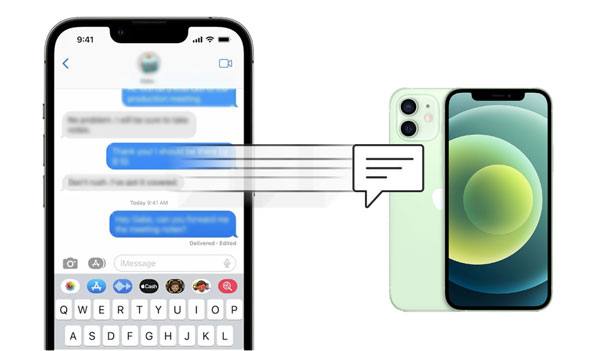
Avec l'aide d'iCloud, vous pouvez synchroniser de manière transparente vos messages d'un iPhone à un autre. De plus, le transfert se fait sans fil. Il vous suffit de connecter vos deux iPhones à un réseau stable et la synchronisation se terminera automatiquement.
Mais veuillez noter qu'iCloud sera bloqué si votre espace de stockage iCloud est plein. Veuillez donc vérifier combien d’espace de stockage il reste.
Étape 1. Activer les messages iCloud
- Veuillez accéder à l'application Paramètres sur votre iPhone actuel, puis cliquez sur l'identifiant Apple et sur « iCloud ». Activez ensuite l'icône à côté de " Messages " et assurez-vous que le réseau est disponible.
- Vos messages seront automatiquement téléchargés sur iCloud.
Étape 2. Synchronisez les messages sur votre nouvel iPhone
Connectez-vous au même identifiant Apple et répétez l'étape précédente sur votre nouvel iPhone. Ensuite, les messages apparaîtront sur votre nouveau gadget.

Bonus : Envie de récupérer vos messages d'un ancien numéro de téléphone ? Ce n’est peut-être pas aussi difficile que vous l’imaginez. Vous pouvez l'essayer après avoir lu le guide.
Que diriez-vous de transférer les messages de votre iPhone vers un autre appareil iOS via USB ? Si vous aimez cette idée, vous pouvez utiliser iTunes ou le Finder. Mais vous ne pouvez pas transférer uniquement des messages, car il n'y a pas d'option de message sur iTunes ou le Finder. Autrement dit, vous devez sauvegarder les anciennes données de votre téléphone et restaurer les données sur votre nouvel iPhone.
Étape 1. Connectez l'ancien iPhone à votre ordinateur
Lancez iTunes sur votre Mac ou PC et utilisez un câble USB pour établir la connexion entre votre iPhone et votre ordinateur. Cliquez ensuite sur l'option " Confiance " sur le smartphone.
Étape 2. Sauvegarder les messages texte avec iTunes
Pour transférer les messages de votre iPhone sur votre ordinateur, veuillez cliquer sur l'icône iPhone et appuyez sur l'option " Résumé ". Après cela, sélectionnez " Cet ordinateur " comme emplacement de sauvegarde et appuyez sur l'icône " Sauvegarder maintenant " pour démarrer la procédure.
Étape 3. Transférez les messages sur votre nouvel appareil iOS
Une fois la sauvegarde terminée, veuillez supprimer la connexion et relier votre nouvel appareil iOS à l'ordinateur. Accédez ensuite à « Résumé » et appuyez sur le bouton « Restaurer la sauvegarde ». Le programme importera les messages sur votre nouvel appareil.

Remarque : les étapes d'utilisation du Finder pour transférer des messages vers un autre iPhone sont très similaires à celles d'iTunes. Tant que vous connectez votre iPhone à votre Mac via un câble Apple, accédez au Finder et sélectionnez votre appareil, vous pouvez sauvegarder et restaurer les données dans l'onglet "Général".
A lire aussi : Savez-vousoù sont stockés vos messages WhatsApp sur votre smartphone et autres appareils ? Si ce sujet vous intéresse, cliquez sur le lien.
Avez-vous essayé d'envoyer vos iMessages via AirDrop ? AirDrop est une fonctionnalité intégrée utile sur les appareils iOS, permettant d'envoyer des fichiers vers des appareils iOS sans réseau ni câble USB. Tant que votre appareil exécute iOS 7 ou une version ultérieure, vous pouvez utiliser AirDrop en douceur. De plus, avec AirDrop, vous pouvez transférer les messages un par un, ce qui est donc légèrement inefficace.
Étape 1. Activer AirDrop sur les iPhones
Veuillez accéder au « Centre de contrôle » pour activer AirDrop sur les deux iPhones, puis accéder aux paramètres AirDrop pour choisir l'option « Contacts uniquement » ou « Tout le monde » sur votre iPhone cible, qui vous aide à recevoir les messages.
Étape 2. Messages AirDrop sur votre nouvel appareil iOS
- Ouvrez l'application Messages sur l'expéditeur et recherchez les messages souhaités. Appuyez ensuite longuement sur le message, puis cliquez sur l'option « Plus » > « Partager » > « AirDrop ».
- Enfin, choisissez votre nouvel iPhone et appuyez sur l'icône " Accepter " sur le téléphone cible. Ensuite, vous recevrez le message.
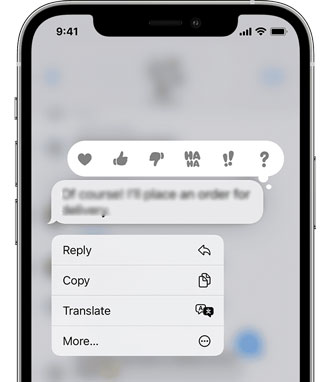
Lectures complémentaires : Il est facile de transférer des messages sur un téléphone Android et vous pouvez transférer des messages de différentes manières.
Quick Start peut vous aider à configurer rapidement un nouvel appareil iOS et à déplacer les données d'iCloud ou de votre ancien appareil vers le nouveau gadget. Ainsi, il peut transférer toutes sortes de données vers le nouvel appareil, y compris vos messages. Mais cela ne peut pas fonctionner si vous avez configuré votre nouvel iPhone. Si vous avez effectué la configuration, veuillez réinitialiser votre téléphone.
Étape 1. Démarrez l'installation sur votre nouvel appareil
Veuillez allumer votre nouvel iPhone et sélectionner une langue. Ensuite, vous verrez l'écran « Démarrage rapide », placez votre ancien appareil à côté du nouveau et appuyez sur « Continuer » pour continuer.
Étape 2. Établissez une connexion
Positionnez l'animation du nouvel iPhone sur le cercle de l'ancien appareil et entrez le mot de passe pour continuer. Suivez ensuite le guide à l’écran pour terminer la configuration.
Étape 3. Transférer des messages d'iPhone à iPhone
- Lorsque vous arrivez à l'écran « Transférer vos données », veuillez cliquer sur « Transférer depuis l'iPhone » et accepter les termes et conditions.
- Appuyez sur « Continuer » pour lui permettre de transférer vos données. Après cela, vos données migreront directement vers votre nouvel iDevice. Veuillez attendre que le processus soit terminé sur les deux iPhones et que vos messages seront enregistrés sur votre nouvel appareil mobile.

Vous pourriez avoir besoin de : Les messages sont parfois des preuves importantes d’événements. Si vous souhaitez imprimer vos textes , vous pouvez suivre cet article.
Bonus : Pourquoi mes messages n'ont-ils pas été transférés sur mon nouvel iPhone ? Dans la plupart des cas, ce problème sera dû à un réseau médiocre, à des erreurs système de l'appareil, au stockage complet d'iCloud ou à des paramètres incorrects. Par conséquent, vous pouvez vérifier ces aspects sur votre iPhone et le réparer sans effort.
Comme vous le voyez, les fabricants Apple vous ont proposé des moyens pratiques, il n'y a donc aucune difficulté à transférer des messages vers un nouvel iPhone. Si vous avez des questions à ce sujet, veuillez nous écrire dans la zone de commentaires. Nous vous répondrons le plus rapidement possible. J'espère sincèrement que ces méthodes vous aideront.
Articles Liés
Comment transférer des messages texte d'Android vers un ordinateur selon 7 méthodes puissantes ?
Comment transférer des messages texte/iMessages d'iPhone vers Android ?
Comment sauvegarder rapidement les messages WhatsApp d'Android vers PC [4 excellentes méthodes]
Comment transférer facilement des messages texte de Samsung vers Samsung ? [4 méthodes]
Partagez des contacts sur iPhone sans problème (5 approches fabuleuses)
Comment transférer facilement des contacts d'iPad vers Android | 6 méthodes sages
Copyright © samsung-messages-backup.com Tous droits réservés.